在日常生活中,很多人可能会面临从安卓手机转换到苹果手机的情况,而其中一个让人头疼的问题就是如何将安卓微信聊天记录成功传输到iPhone上,毕竟聊天记录是我们和朋友、家人之间交流的重要桥梁,保存这些记录对于我们来说是非常重要的。究竟该如何实现安卓微信聊天记录的顺利传输呢?接下来我们就来探讨一下这个问题。
如何将安卓微信聊天记录传到iPhone
方法如下:
1.打开安卓手机的微信,点击我的,选择设置的选项进入。
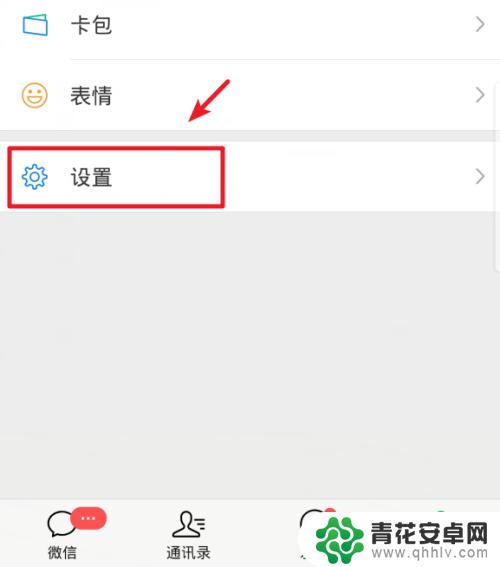
2.进入微信设置后,点击页面的聊天的选项。
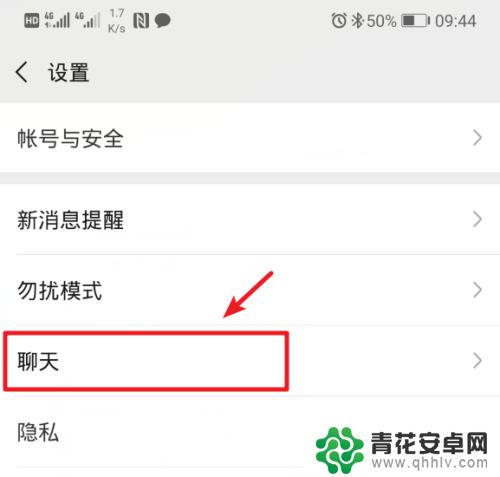
3.进入后,选择聊天记录下方的聊天记录备份与迁移的选项。
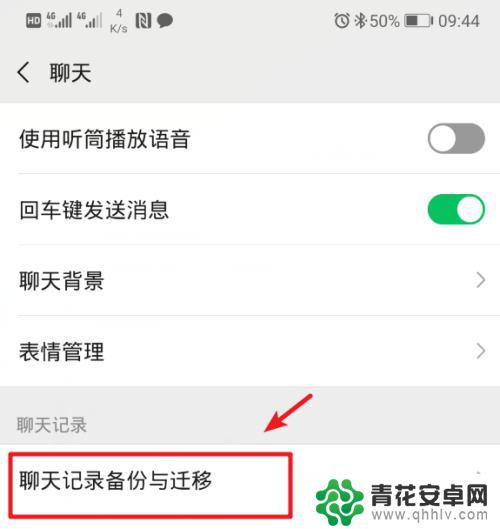
4.点击后,选择上方的迁移聊天记录到另一台设备的选项。
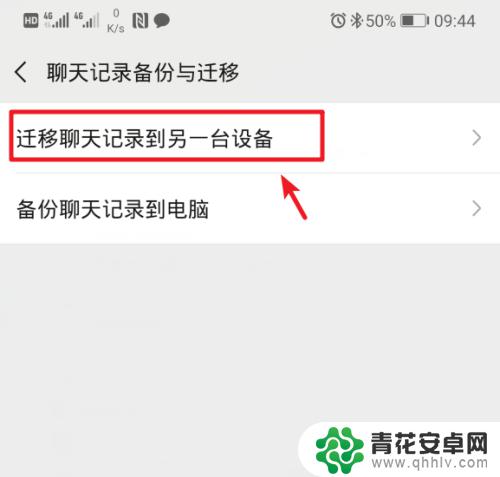
5.点击后,如果没有打开wifi,需要打开wifi才可以进行迁移。
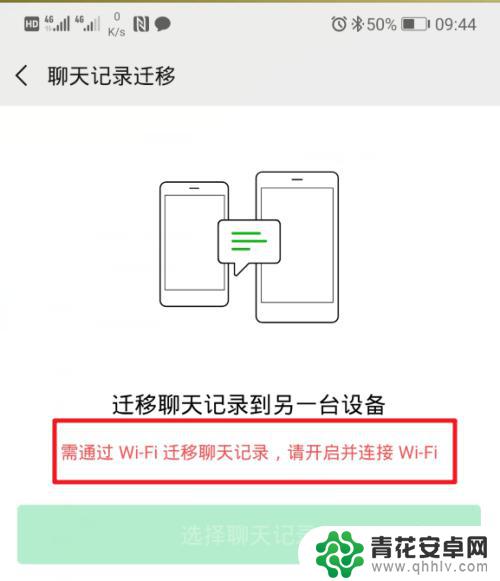
6.下滑手机的通知栏,点击wifi图标。连接附近的wifi,然后回到迁移界面。
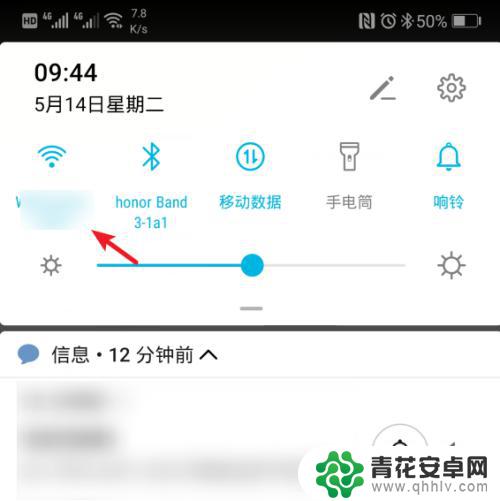
7.在迁移界面,点击选择聊天记录的选项进入。
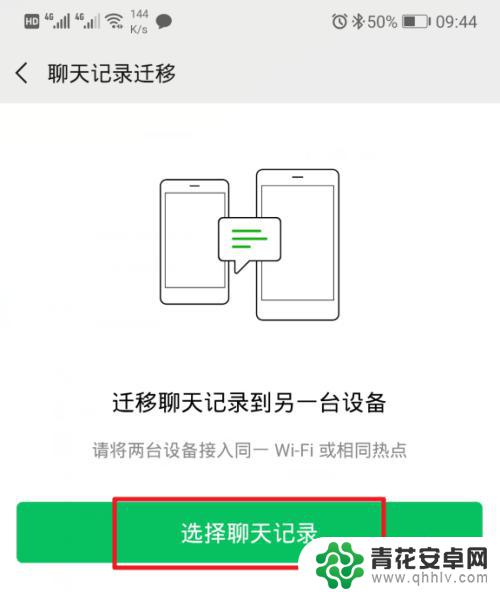
8.进入后,勾选需要迁移的聊天记录,点击完成的选项。
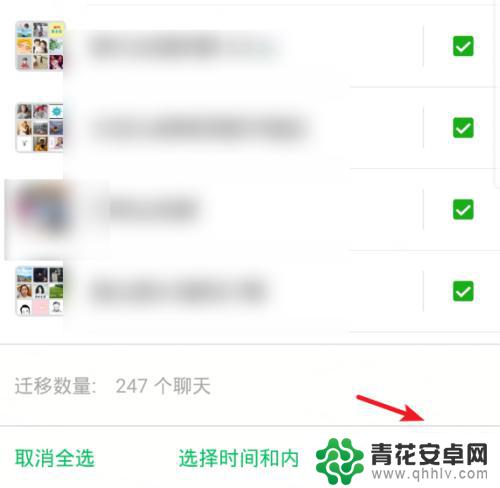
9.点击以后,页面会出现一个二维码。这时拿出新的iPhone,登录此微信。
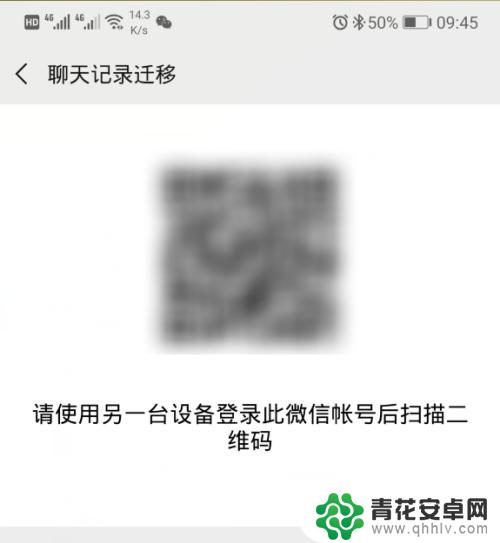
10.登录微信后,在iPhone上,点击加号,选择扫一扫。
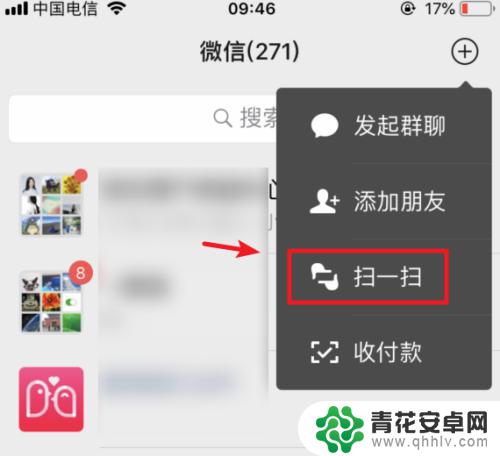
11.点击后,对准旧手机的二维码,进行扫码。
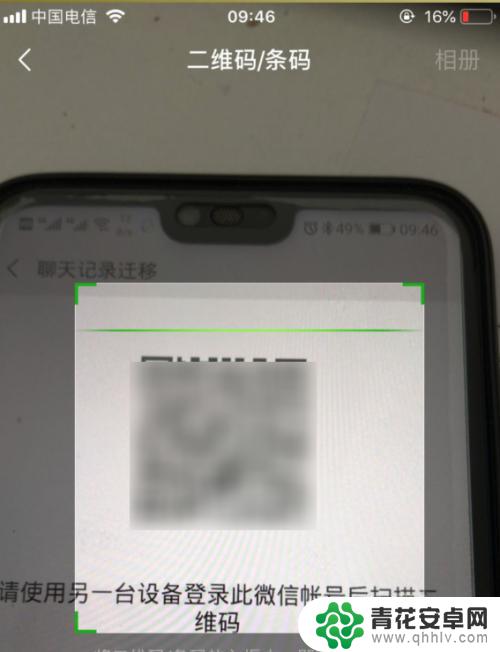
12.需要注意的是,两部手机要在同一wifi环境下。才可以完成迁移,如果没有,需要设置为同一wifi环境。
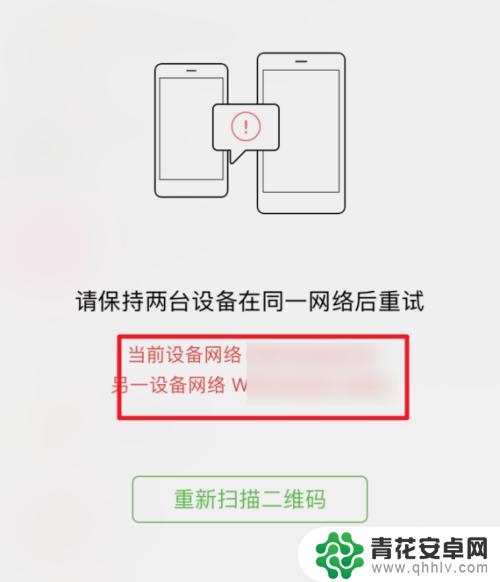
13.设置完毕后,再次扫描,页面就会显示迁移的进度,等待迁移完成即可。
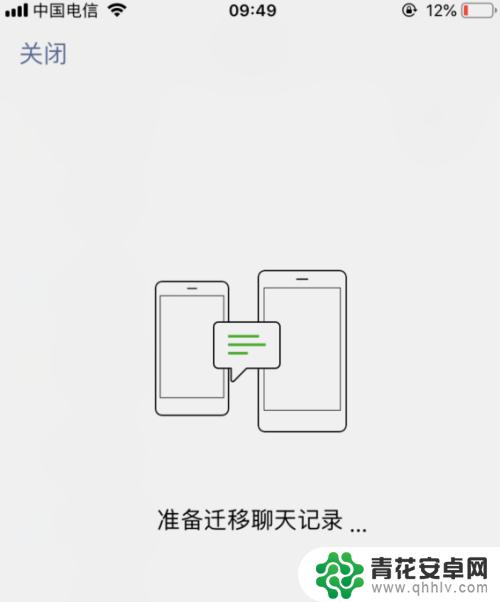
以上就是关于如何将微信安卓传输到苹果设备的全部内容,如果您遇到相同的情况,您可以按照以上方法来解决。










